利用光影魔术手批量处理工具给图片加水印
摘要:光影魔术手官方下载2013:http://www.jb51.net/softs/86162.html1、启动光影魔术手点击文件—...
光影魔术手官方下载2013 : http://www.jb51.net/softs/86162.html
1、启动光影魔术手点击文件——批处理。
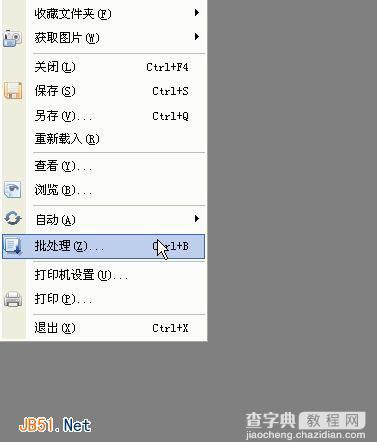
2、点增加,选择你要加水印的图片,支持CTRL+A全选。
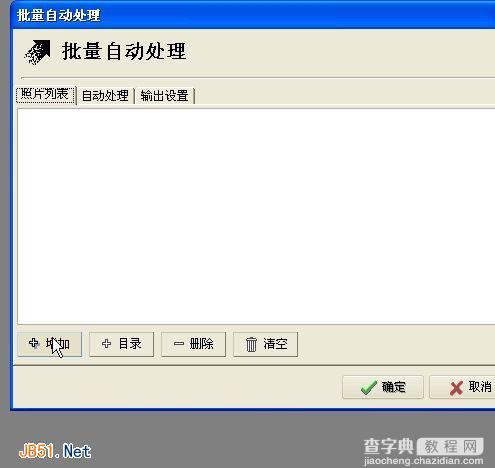

3、点自动处理。

4、第一次使用,默认有一些方案,可能没有水印处理这一项,可以把没用的方案按“—”删除。
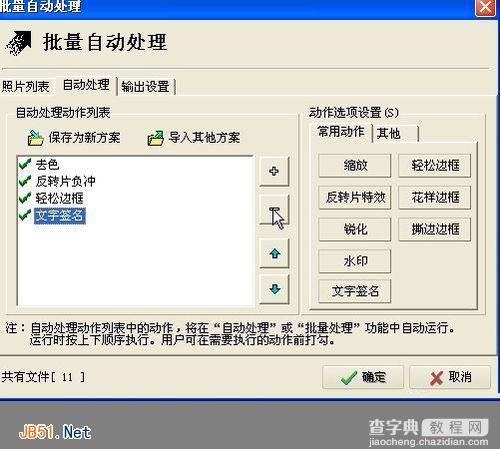
5、点“+”增加水印这一方案。

6、点击常用设置中的水印按钮。
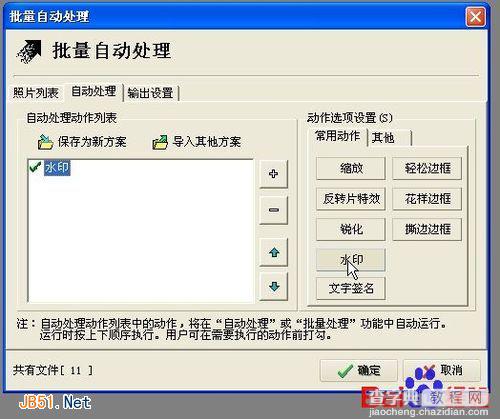
7、在水印设置中点击选择制作好的水印文件。

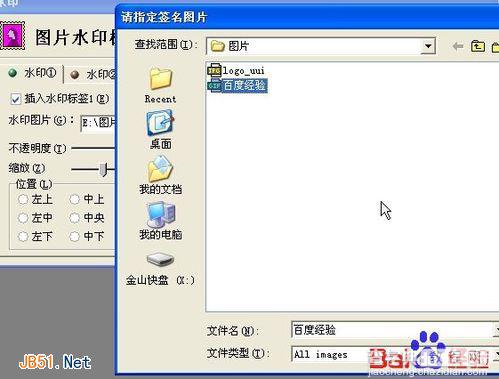
8、选好水印文件好,还可以分别设置不度透明度、缩放、位置、边距等。

9、设置完毕时点击输出设置,建议选择指定路径。
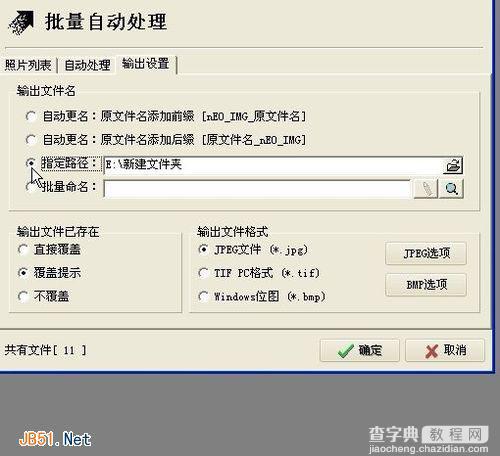
10、如果输出文件夹中有文件会提示是否覆盖,确认可以覆盖点ALL就可以了。
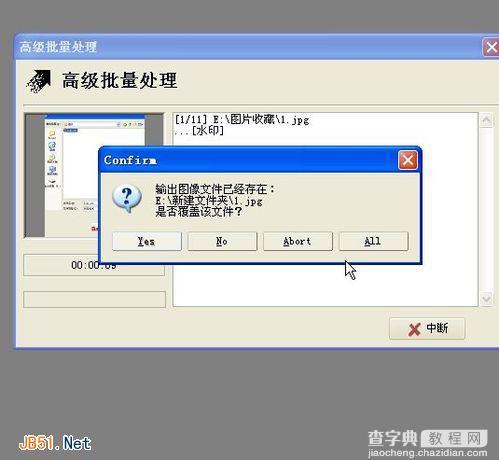
11 光影魔术手会自动把你所选的所有文件都加上水印,输出到输出文件夹中。
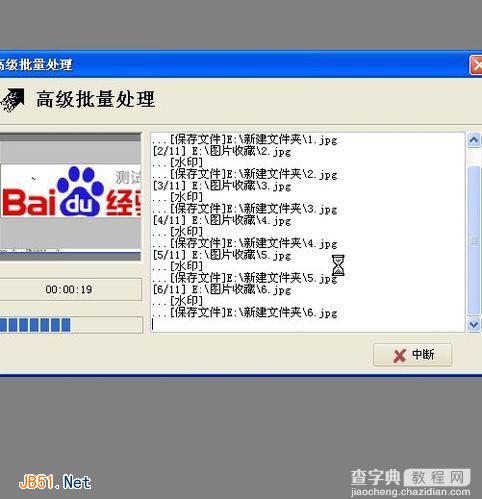
【利用光影魔术手批量处理工具给图片加水印】相关文章:
上一篇:
使用光影魔术手给图片添加文字的教程
